使用微软输入法打字的时候,很多的用户发现自己的选字界面不出现选字框,非常的麻烦,为此我们带来了专业的解决方法,看看微软输入法突然不显示选字框解决方法吧。
微软输入法突然不显示选字框:
1、首先点击右下角的输入法然后点击,选择“语言首选项”。
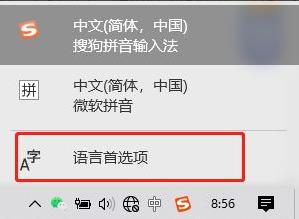
2、先点击中文,然后选择左下角的“选项”。
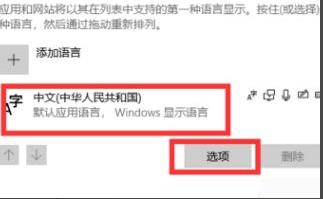
3、然后找到“微软拼音”再次点击“选项”。
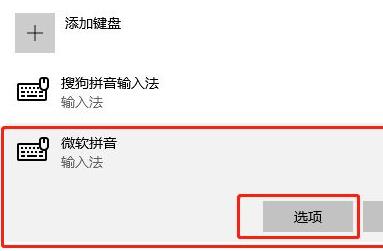
4、之后点击下面的“常规”。
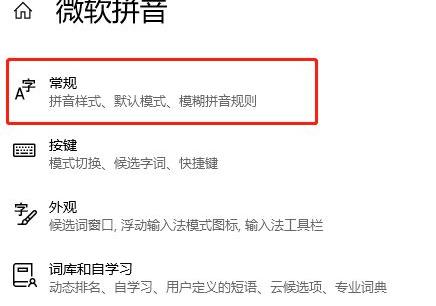
5、最后将兼容性下面的开关打开即可。
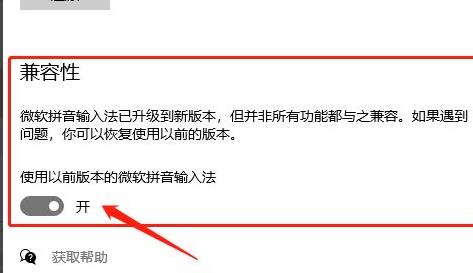
延伸阅读:无法删除微软输入法
使用微软输入法打字的时候,很多的用户发现自己的选字界面不出现选字框,非常的麻烦,为此我们带来了专业的解决方法,看看微软输入法突然不显示选字框解决方法吧。
1、首先点击右下角的输入法然后点击,选择“语言首选项”。
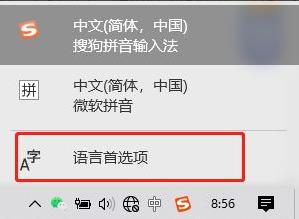
2、先点击中文,然后选择左下角的“选项”。
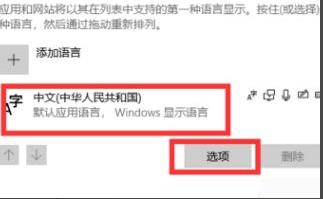
3、然后找到“微软拼音”再次点击“选项”。
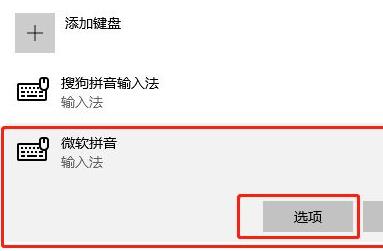
4、之后点击下面的“常规”。
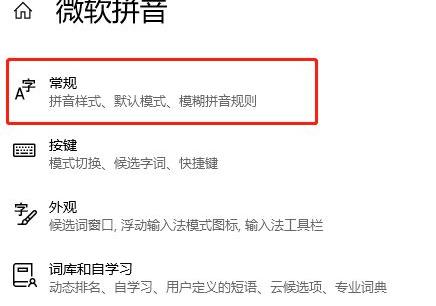
5、最后将兼容性下面的开关打开即可。
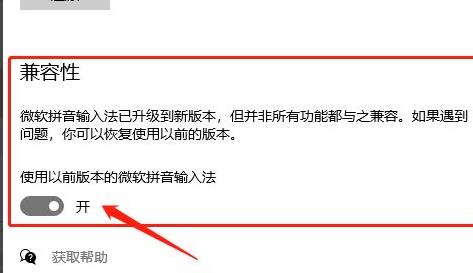
延伸阅读:无法删除微软输入法
您可能感兴趣的文章
热度
℃

热度
℃

热度
℃

热度
℃

热度
℃

热度
℃

热度
℃

热度
℃

热度
℃

热度
℃

热度
℃

热度
℃

热度
℃

热度
℃

热度
℃

热度
℃

热度
℃

热度
℃

热度
℃

热度
℃

分享至微信,请使用浏览器下方的分享功能
微软输入法突然不显示选字框解决方法
使用微软输入法打字的时候,很多的用户发现自己的选字界面不出现选字框,非常的麻烦,为此我们带来了专业的解决方法,看看微软输入法突然不显示选字框解决方法吧。
长按识别二维码 进入电脑技术网查看详情